Iklan
Ada beberapa alasan mengapa Anda mungkin ingin menyinkronkan pemberitahuan dari ponsel Android Anda dengan desktop Anda. Misalnya, jika Anda menghabiskan sebagian besar waktu Anda di komputer, mungkin tidak nyaman untuk meraih ponsel Anda setiap kali ada pemberitahuan baru.
Menampilkan pemberitahuan di desktop Anda dapat menyelamatkan Anda dari kerumitan ini. Anda dapat bertindak berdasarkan pemberitahuan penting langsung dari komputer Anda dan singkirkan yang mengganggu. Cara Nonaktifkan Notifikasi Dari Aplikasi Apa Saja di AndroidBerikut cara mematikan notifikasi di Android, plus cara menyempurnakan notifikasi yang Anda inginkan. Baca lebih banyak Untungnya, Anda dapat menyinkronkan pemberitahuan Android di hampir semua sistem operasi desktop, termasuk Windows, Mac, dan Linux.
Sinkronkan Pemberitahuan Android Dengan Windows 10
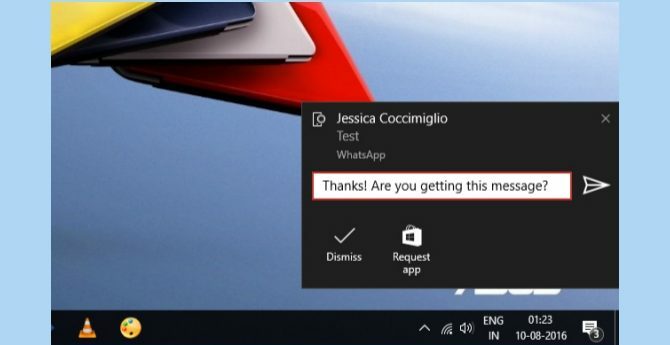
Pembaruan Peringatan 10 Tahun Windows membawa banyak fitur baru 9 Fitur Pembaruan Hari Jadi Windows 10 Anda Akan MenyukaiApakah Anda masih di pagar tentang Pembaruan Ulang Tahun Windows 10? Kami telah merangkum fitur-fitur baru yang paling penting. Pastikan Anda mencoba semuanya jika sudah ditingkatkan! Baca lebih banyak , termasuk kemampuan untuk menyinkronkan notifikasi Android dengan PC Anda. Jika Anda goyang pembaruan Anniversary, inilah cara melakukannya.
Pertama-tama, unduh Cortana dari Play Store. Aplikasi ini masih dalam pengembangan / akses awal, tetapi Anda dapat mengunduhnya dari Play Store seperti biasa. Dalam kasus yang jarang terjadi ketika akses awal / program beta menjadi penuh, Anda dapat mengunduh APK dari repositori tepercaya seperti APKMirror. Begini caranya sideload APK di Android Cara Menginstal atau Mengisi Aplikasi secara Manual di AndroidIngin sideload aplikasi di ponsel Android Anda? Menginstal APK secara manual di Android membuka seluruh dunia aplikasi yang baru, dan mudah dilakukan. Baca lebih banyak .
Unduh: Cortana (Gratis) | Cortana APK (APKMirror)
Selanjutnya, masuk dengan akun Microsoft yang sama yang Anda gunakan pada Windows 10. Setuju dengan syarat dan ketentuan dan berikan izin yang diperlukan.
Ketuk pada ikon profil> Pengaturan> Sinkronkan pemberitahuan.
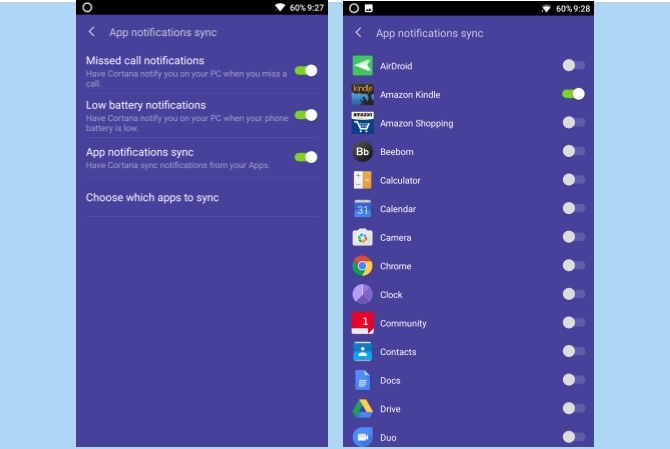
Secara default, hanya panggilan tak terjawab dan pemberitahuan baterai lemah yang disinkronkan dari Android ke PC Anda. Jika Anda perlu menyinkronkan pemberitahuan dari aplikasi, cukup aktifkan Sinkronisasi Pemberitahuan Aplikasi beralih dan berikan izin untuk mengakses pemberitahuan Anda. Di sini, Anda dapat memilih aplikasi untuk menampilkan notifikasi secara selektif.
Sekarang, Anda seharusnya dapat melihat notifikasi Android di PC Windows Anda.
Sinkronkan Notifikasi Android dengan Windows yang Lebih Lama
Jika Masalah Pembaruan Anniversary Windows 10 16 Masalah Pembaruan Anniversary Windows 10 & Cara MemperbaikinyaPembaruan Peringatan Ulang Tahun Windows 10 membawa banyak peningkatan, tetapi juga memperkenalkan sejumlah masalah dan gangguan baru. Inilah cara memecahkan masalah dan memperbaikinya. Baca lebih banyak menahan Anda dari peningkatan, Anda akan kehilangan sinkronisasi pemberitahuan menggunakan Cortana.
Untungnya, ada solusi pihak ketiga lain yang dapat Anda gunakan. Sebagian besar pengguna akan merekomendasikan Pushbullet, tetapi ada perubahan harga yang tidak populer beberapa waktu lalu. Versi gratis berfungsi dengan baik, tetapi jika Anda mau, Anda dapat melihat beberapa yang hebat Alternatif pushbullet 7 Alternatif Gratis Terbaik untuk PushbulletGila bahwa Pushbullet tiba-tiba mahal? Jangan khawatir, ada banyak alternatif gratis. Baca lebih banyak .
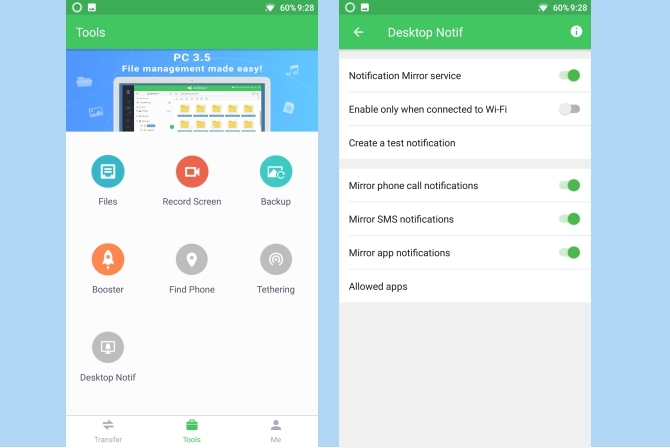
AirDroid adalah alternatif hebat lain yang mencerminkan notifikasi Android Anda ke PC Anda. Untuk memulai, unduh AirDroid dari Play Store. Setelah diinstal, buka AirDroid dan alihkan ke Tab Tools> Desktop Notif> Enable. Berikan akses pemberitahuan ke AirDroid. Di sini, Anda dapat secara selektif mengaktifkan sinkronisasi pemberitahuan untuk panggilan telepon, SMS, dan aplikasi lainnya.
Langkah selanjutnya adalah unduh AirDroid di PC Anda. Atau, Anda juga dapat masuk ke Web AirDroid untuk mencerminkan notifikasi langsung di dalam browser Anda. Sekarang setelah Anda selesai dengan pengaturan, notifikasi Android Anda harus disinkronkan dengan PC Anda.
Sinkronkan Notifikasi Android dengan Mac
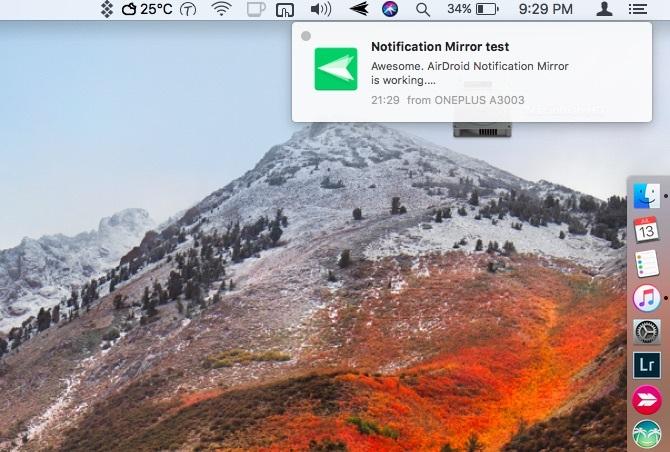
Anda dapat menggunakan AirDroid dan ikuti prosedur yang sama seperti di atas untuk menyinkronkan pemberitahuan Android dengan Mac Anda. Namun, AirDroid tidak menampilkan notifikasi di dalam pusat notifikasi asli di macOS, yang dapat menyebabkan pengalaman yang tidak konsisten pada Mac Anda.
Masukkan Noti. Ini adalah klien Pushbullet tidak resmi untuk Mac. Tidak seperti AirDroid, ini menampilkan pemberitahuan dari Android Anda sebagai pemberitahuan macOS asli. Anda dapat dengan cepat melihat pemberitahuan dari Mac dan Android di tempat yang terpusat. Anda juga dapat mengambil tindakan atas pemberitahuan tertentu seperti membalas pesan teks, langsung dari Mac Anda.
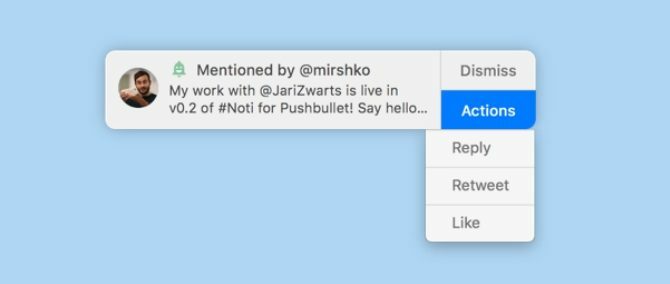
Berikut cara memulai dengan Noti:
Pertama, unduh Pushbullet di perangkat Android Anda dan masuk dengan akun Google Anda. Selanjutnya, ketuk “Pemberitahuan Mirroring”Dari menu, dan aktifkan. Di sini, Anda dapat mengaktifkan notifikasi secara selektif untuk aplikasi yang diinstal. Anda mungkin ingin menonaktifkan mirroring pemberitahuan yang kurang penting untuk mengurangi gangguan pada Mac Anda.
Langkah selanjutnya adalah unduh Noti untuk Mac. Buka dan autentikasi menggunakan akun yang sama dengan yang Anda gunakan untuk masuk ke Pushbullet di Android Anda. Klik ikon bilah menu Noti dan pilih Preferensi. Verifikasi bahwa pencerminan notifikasi dihidupkan. Sekarang, Anda harus dapat melihat notifikasi dari perangkat Android Anda di Mac Anda.
Harap perhatikan bahwa tampaknya crash pada beta pengembang dari macOS Tinggi Sierra Cara Mencoba macOS High Sierra Sekarang Juga Sebelum Semua Orang LagimacOS High Sierra sekarang tersedia untuk pengujian beta. Jika Anda ingin mencobanya sebelum rilis umum, berikut ini caranya. Baca lebih banyak , tetapi seharusnya berfungsi seperti pesona pada versi macOS sebelumnya.
Sinkronisasi Notifikasi Android dengan Linux

Anda dapat menggunakan KDE Connect untuk menjembatani kesenjangan antara komputer Android dan Linux Anda dengan mulus. Bersamaan dengan sinkronisasi pemberitahuan, ini juga dapat menyinkronkan clipboard Anda, mentransfer file, dan melakukan lebih banyak lagi.
Untuk memulai, instal KDE Connect di Linux Anda. Buka Terminal dan masukkan perintah berikut:
sudo add-apt-repository ppa: vikoadi / ppa. sudo apt pembaruan. sudo untuk menginstal kdeconnectIni seharusnya bekerja untuk sebagian besar distro Linux di luar sana. Jika Anda kesulitan menginstalnya, Anda dapat merujuk panduan terperinci kami tentang cara menggunakannya KDE Connect di hampir semua distro Linux Menggunakan KDE Connect untuk Menyinkronkan Perangkat Android Anda dengan Komputer Linux AndaPernahkah Anda berharap perangkat Android Anda dan komputer Linux Anda bekerja bersama lebih lancar? KDE Connect adalah sesuatu yang harus Anda periksa karena mengurangi sakit kepala dari pengalaman multi-perangkat. Baca lebih banyak .
Langkah selanjutnya adalah mengunduh KDE Connect untuk Android. Setelah menghubungkan akun Anda, Anda dapat dengan mudah menyinkronkan pemberitahuan dari Android ke Linux. Pengembang merekomendasikan agar versi desktop tetap mutakhir dengan klien Android agar fitur terbaru berfungsi.
Jika karena alasan tertentu, Anda tidak bisa mengaktifkan KDE Connect, ada beberapa cara lain untuk mencerminkan notifikasi Android ke Linux. Berikut beberapa opsi lain yang bisa Anda coba:
- Instal AirDroid di Android Anda dan gunakan versi Web AirDroid di Linux. Ini mungkin bukan opsi yang paling nyaman karena tidak ada klien AirDroid asli untuk Linux. Anda harus menggunakan AirDroid Web dan karenanya melihat notifikasi di dalam browser.
- Instal Pushbullet di Android Anda dan instal Indikator PB, klien Pushbullet tidak resmi untuk Ubuntu Linux.
- Instal LinConnect di Android Anda dan atur Server LinConnect di Linux Anda. Penyiapannya cukup mudah, dan ini berfungsi dengan baik. Namun, tidak ada fitur mewah, dan belum diperbarui dalam beberapa saat.
Periksa Ponsel Anda Lebih Sedikit untuk Pemberitahuan
Mudah-mudahan, Anda sekarang dapat menghindari kerumitan bolak-balik antara komputer dan ponsel Anda. Sebagian besar aplikasi memungkinkan Anda menanggapi pemberitahuan dari komputer Anda sendiri - sehingga ada satu perangkat yang lebih sedikit untuk dihadapi. Kami menyarankan Anda mengatur ponsel ke mode diam atau Jangan Ganggu, atau Anda akan diberitahu notifikasi yang sama di kedua perangkat.
Mungkin ada saatnya Anda perlu melakukannya tetap fokus 10 Situs Web Yang Akan Membantu Mengurangi Kebisingan Sehingga Anda Dapat Tetap FokusApakah Anda mendapati diri Anda terus-menerus terganggu oleh semua yang terjadi di sekitar Anda dan kesulitan berkonsentrasi pada apa yang Anda lakukan? Solusinya adalah headphone peredam bising. Apakah Anda berada di kafe dengan tangisan ... Baca lebih banyak , dan aliran pemberitahuan tanpa akhir dapat menghambat produktivitas Anda. Perbaikan sederhana adalah untuk sementara mengaktifkan mode Jangan Ganggu pada Mac, atau Mode Diam pada Windows.
Apakah Anda menyinkronkan pemberitahuan Android dengan komputer Anda? Juga, apakah Anda tahu tentang aplikasi serupa lainnya? Kami senang mendengarnya di komentar.
Kredit Gambar: nednapa via Shutterstock.com
Abhishek Kurve adalah sarjana Ilmu Komputer. Dia seorang geek yang merangkul setiap teknologi konsumen baru dengan antusiasme yang tidak manusiawi.


